Windows 10에서 Office 2016 빌드 16.0.7967로 업데이트한 후 로그인 시 연결 문제
팁
몇 가지 일반적인 Office 로그인 문제를 진단하고 자동으로 해결하려면 Microsoft 지원 및 복구 도우미를 다운로드하고 실행하면 됩니다.
개요
이 문서에는 Microsoft Office 2016의 새 인증 프레임워크에 대한 정보가 포함되어 있습니다.
기본적으로, 엔터프라이즈용 Microsoft 365 앱(2016 버전)은 Azure ADAL(Active Directory 인증 라이브러리) 프레임워크 기반 인증을 사용합니다. Office는 빌드 16.0.7967부터 15000(Windows 10 버전 1703, 빌드 15063.138) 이후인 Windows 빌드의 로그인 워크플로에 WAM(웹 계정 관리자)을 사용합니다.
일반 지침
Windows 10의 Office 응용 프로그램에서 인증 문제가 발생하는 경우 다음 작업을 수행하는 것이 좋습니다.
- 엔터프라이즈용 Microsoft 365 앱(날짜별로 나열됨)의 업데이트 기록에 따라 채널의 최신 빌드로 Office 제품을 업데이트합니다.
- 다음 Windows 빌드 중 하나라도 실행 중인지 확인합니다.
- Windows 10 버전 1809 또는 이후 버전용 빌드
- Windows 10 버전 1803용 17134.677 또는 이후 빌드
- Windows 10 버전 1709용 16299.461 또는 이후 빌드
- Windows 10 버전 1703용 15063.1112 또는 이후 빌드
증상
Windows 10에서 Microsoft Office 2016 빌드 16.0.7967 또는 이후 버전으로 업데이트한 후 다음과 같은 증상 중 하나가 발생할 수 있습니다.
증상 1
네트워크 전체가 장치에서 작동하는 경우 Office 응용 프로그램에 연결 문제가 발생할 수 있습니다. 다음과 유사한 메시지가 나타날 수 있습니다.
이를 위해서는 인터넷이 필요합니다.
로그인하는 데 필요한 서비스 중 하나에 연결할 수 없습니다. 연결을 확인하고 다시 시도하세요.
0xCAA70007
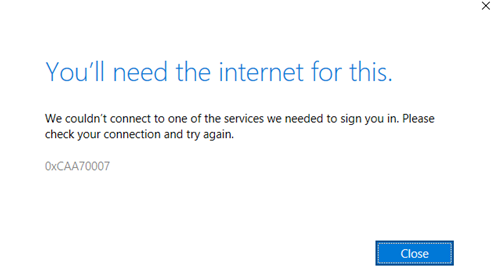
이러한 종류의 문제가 발생하는지 확인하려면 다음 단계를 따르세요.
Office 빌드 16.0.9126.2259 또는 이후 빌드를 실행 중인지 확인합니다. (채널의 최신 빌드는 훌륭합니다. 개요 섹션에서 일반 지침을 참조하세요.)
이벤트 뷰어를 엽니다.
애플리케이션 및 서비스 로그>Microsoft>Windows>Microsoft Entra ID 이동합니다.
운영 로그에서 다음과 같은 패턴이 있는 XMLHTTPWebRequest에서 메시지를 찾습니다.
0x?aa7????, 0x?aa8????, 0x?aa3????, 0x102, 0x80070102이러한 오류 시간이 실제로 인터넷에 연결되어 있는 시간과 관련이 있는지 확인합니다. 이는 Wi-Fi 연결이 끊어지거나 네트워크 스택의 최대 절전 모드 및 초기화 후 절전 모드 해제로 인해 간헐적으로 발생하는 네트워크 문제가 아닙니다.
그런 다음, 네트워크 환경 또는 로컬 방화벽/바이러스 백신 소프트웨어로 인한 문제인지 확인하기 위해 다음 단계를 따릅니다.
Internet Explorer가 아닌 Edge를 열고 https://login.microsoftonline.com(으)로 이동합니다. 탐색은 https://www.office.com 또는 회사의 기본 방문 페이지에서 진행되어야 합니다. 실패할 경우 네트워크 환경 또는 로컬 방화벽/바이러스 백신 소프트웨어에 문제가 있습니다.
InPrivate 모드에서 Internet Explorer가 아닌 Edge를 열고 https://login.microsoftonline.com(으)로 이동합니다. 자격 증명을 입력하면 탐색이 https://www.office.com 또는 회사의 기본 방문 페이지에서 시작됩니다. 실패할 경우 네트워크 환경 또는 로컬 방화벽/바이러스 백신 소프트웨어에 문제가 있습니다.
이 문제를 resolve 로컬 방화벽, 바이러스 백신 소프트웨어 및 Windows Defender 토큰 획득과 관련된 다음 Microsoft Entra WAM 플러그 인 프로세스를 차단하지 않는지 확인합니다.
C:\Windows\SystemApps\Microsoft.AAD.BrokerPlugin_cw5n1h2txyewy\Microsoft.AAD.BrokerPlugin.exe
C:\Windows\System32\backgroundTaskHost.exe
참고 플러그인의 PackageFamilyName은 다음과 같습니다.
Microsoft.AAD.BrokerPlugin_cw5n1h2txyewy
또한, 네트워크 환경이 기본 대상을 차단하지 않는지 확인합니다.
https://login.microsoftonline.com/
참고 이 기본 주소는 많은 IP 주소(및 많은 서비스)를 포함합니다. 이러한 주소 중 일부는 아무 이유없이 환경에서 차단될 수 있으며, 이로 인해 일부 장치에서 간헐적으로 문제가 발생할 수 있으며 다른 장치는 잘 작동합니다.
증상 2
Microsoft SharePoint Online, 비즈니스용 OneDrive 또는 SharePoint에서 문서를 열거나 저장하려고 하거나, Microsoft Outlook에서 이메일 메시지나 일정을 동기화하려고 하면 자격 증명을 요구하는 메시지가 표시됩니다. 자격 증명을 입력하면 다시 메시지가 표시됩니다. 이 문제는 다음과 같은 이유로 발생할 수 있습니다.
TPM(신뢰할 수 있는 플랫폼 모듈) 칩 또는 펌웨어가 오작동하고 있습니다. Windows는 TPM 칩을 사용하여 자격 증명을 보호합니다. 일부 조건에서는 칩이 손상되거나 초기화될 수 있습니다. 이러한 종류의 문제가 발생하는지 확인하려면 다음 단계를 따르세요.
- 이벤트 뷰어를 엽니다.
- 애플리케이션 및 서비스 로그>Microsoft>Windows>Microsoft Entra ID 이동합니다.
- 작업 로그에서 다음 패턴을 표시하는 오류를 찾습니다. 0x?028????, 0x?029???? 또는 0x?009????
향후에 이 문제를 방지하려면 TPM 펌웨어를 업데이트하는 것이 좋습니다.
Windows 10 버전 1709 이상 버전:운영 체제는 TPM 오류와 관련된 상황을 자동으로 감지하고 자동으로 작동해야 하는 사용자 복구 프로세스를 제공합니다. 이 프로세스가 자동으로 작동하지 않으면 이 수동 복구방법을 사용하는 것이 좋습니다.
Windows 10 버전 1703: Microsoft Entra 하이브리드 조인을 위한 자동 프로세스가 제공됩니다. 다른 환경 구성에는 자동 프로세스가 제공되지 않습니다. Microsoft Entra 하이브리드 조인 프로세스가 자동으로 발생하지 않는 경우 이 수동 복구 방법을 사용하는 것이 좋습니다.
보안 문제 또는 실수로 인해 사용자, 엔터프라이즈 관리자 또는 정책으로 인해 디바이스가 비활성화되었습니다. 이 문제가 발생했는지 확인하려면 다음 단계를 따르세요.
- 이벤트 뷰어를 엽니다.
- 애플리케이션 및 서비스 로그>Microsoft>Windows>Microsoft Entra ID 이동합니다.
- 운영 로그에서 다음 메시지를 찾습니다.
설명: AADSTS70002: 자격 증명의 유효성을 검사하는 동안 오류가 발생했습니다. AADSTS135011: 인증 중에 사용되는 디바이스를 사용할 수 없습니다.
이 문제를 resolve 엔터프라이즈 관리자는 Active Directory 또는 Microsoft Entra ID 디바이스를 사용하도록 설정하는 것이 좋습니다. Microsoft Entra ID 디바이스를 관리하는 방법에 대한 자세한 내용은 "Azure Portal 사용하여 디바이스를 관리하는 방법" 항목의 디바이스 관리 작업 섹션을 참조하세요.
엔터프라이즈 관리자 또는 정책이 보안을 이유로 또는 실수로 장치를 삭제했습니다. 이 문제가 발생했는지 확인하려면 다음 단계를 따르세요.
- 이벤트 뷰어를 엽니다.
- 애플리케이션 및 서비스 로그>Microsoft>Windows>Microsoft Entra ID 이동합니다.
- 운영 로그에서 다음 메시지를 찾습니다.
설명: AADSTS70002: 자격 증명의 유효성을 검사하는 동안 오류가 발생했습니다. AADSTS50155: 디바이스가 인증되지 않았습니다.
이 문제를 해결하려면 수동 복구 방법을 사용하여 디바이스를 복구하는 것이 좋습니다. 참고 엔터프라이즈의 누구도 디바이스를 삭제하지 않은 경우 지원 티켓을 제출하고 복구되지 않은 디바이스의 예를 제공합니다.
수동 복구
컴퓨터를 수동으로 복구하려면 디바이스가 클라우드에 조인되는 방법에 따라 적절한 단계를 수행합니다(하이브리드 조인, 회사 계정 추가 또는 Microsoft Entra 조인 Microsoft Entra).
하이브리드 조인 Microsoft Entra
다음 명령을 실행합니다.
>dsregcmd /status결과에는 장치 상태의 다음 필드가 포함되어야 합니다.
AzureAdJoined : YES DomainJoined : YES DomainName : <CustomerDomain>현재 로그온 사용자는 도메인 사용자여야 합니다. 영향을 받는 ID는 현재 로그온 사용자여야 합니다.
복구(수행해도 안전):
관리 명령 프롬프트 창에서
Dsregcmd /leave명령을 실행한 다음 시스템을 다시 시작합니다.회사 계정 추가
다음 명령을 실행합니다.
>dsregcmd /status결과에는 사용자 상태의 다음 필드가 포함되어야 합니다.
WorkplaceJoined : YES디바이스 상태를 임의의 옵션으로 설정할 수 있습니다. 현재 로그온 사용자는 모든 사용자일 수 있습니다. 영향을 받는 ID는 설정>계정>회사 또는 학교 액세스에서 볼 수 있는 회사 또는 학교 계정이어야 합니다.
복구(수행해도 안전):
설정>계정>회사 또는 학교 액세스에서 회사 계정을 제거한 다음 회사 계정을 복원합니다.
Microsoft Entra 조인
다음 명령을 실행합니다.
>dsregcmd /status결과에는 장치 상태의 다음 필드가 포함되어야 합니다.
AzureAdJoined : YES DomainJoined : NO현재 로그온 사용자는 Microsoft Entra 사용자여야 합니다. 영향을 받는 ID는 현재 로그온 사용자여야 합니다.
복구:
참고 먼저 데이터를 백업합니다.
새 로컬 관리자를 만듭니다. 도메인 연결을 끊습니다(설정>계정>회사 또는 학교 액세스>연결 해제). 그런 다음, 새 로컬 관리자로 로그온하고 Microsoft Entra ID 다시 연결합니다.
증상 3
Office 로그인 워크플로가 중지하거나 화면 진행률을 표시하지 않습니다. 로그인 창에는 "로그인 중" 메시지 또는 빈 인증 화면이 표시됩니다.

이 문제는 WAM이 사용자 자격 증명 도용과 같은 보안 위협을 방지하기 위해 HTTPS가 아닌 트래픽을 사용하지 않도록 설정하기 때문에 발생합니다. 이 문제가 발생했는지 확인하려면 다음 단계를 따르세요.
이벤트 뷰어를 엽니다.
애플리케이션 및 서비스 로그>Microsoft>Windows>Microsoft Entra ID 이동합니다.
운영 로그에서 다음 메시지를 찾습니다.
SSL이 아닌 대상으로 탐색합니다. 비보안 통신은 금지되어 있습니다. 탐색을 취소하고 있습니다.
이 문제를 해결하고 사용자 자격 증명을 보호하려면 ID 서버에서 HTTPS를 사용하도록 설정하는 것이 좋습니다.
증상 4
SSO(Single-Sign On)로 구성된 페더레이션 IdP(ID 공급자)가 있는 비영구적 VDI(가상 데스크톱 인프라) 환경이 갖춰져 있습니다. SSO가 구성되어 있으므로 정품 인증 또는 로그인하라는 메시지가 표시되지 않을 것으로 예상하고 있습니다. 그러나, 새 세션마다 로그인하라는 메시지가 표시됩니다. Office ULS 로그에 다음과 같은 오류 메시지가 표시됩니다.
{"Action": "BlockedRequest", "HRESULT": "0xc0f10005"
참고
이 문제가 발생하면 지원 사례를 신청하세요. 문제를 격리하려면 더 많은 로그 입력 보고서가 필요합니다.
추가 정보
다음 지침은 이 문서에 적용됩니다.
- Windows 7, Windows 8, Windows 8.1 또는 15000 이전의 Windows 10 빌드에서는 ADAL 인증이 유일한 옵션입니다.
- Windows 빌드는 15000 이후여야 합니다(Windows 10 버전 1703, 빌드 15063.138, 일반적으로 사용 가능). 자세한 내용은 Windows 10 릴리스 정보를 참조하세요.
- 이 문서는 Microsoft 페더레이션 또는 타사 페더레이션 솔루션을 사용하는지 여부에 따라 적용됩니다.
자세한 내용은 다음 기술 자료 문서를 참조하십시오.
4347010 오류 코드: 비즈니스용 OneDrive에 로그인할 때 0x8004deb4